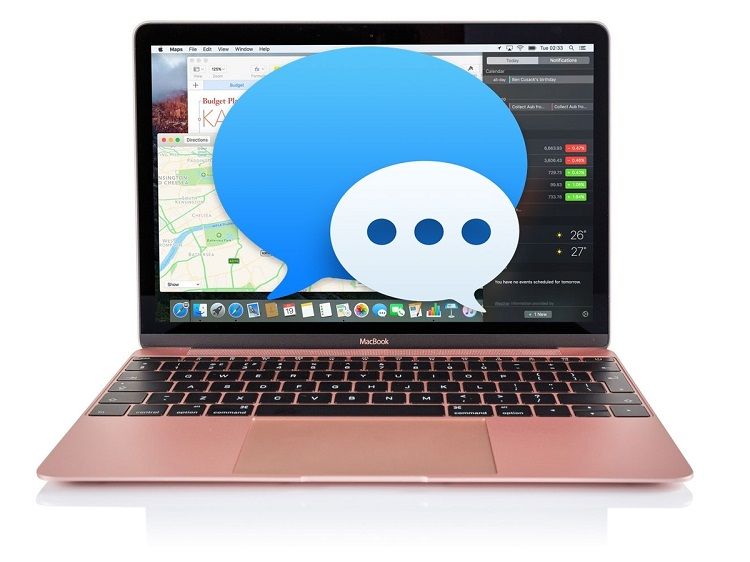İPhone’dan Mac’te Metin Mesajları Alma Mac’teki Mesajlar uygulaması, iMessage kullanıcılarına mesaj göndermek için standart, yararlı bir araçtır. Bir adım daha atarak Mac’inizde SMS ve MMS gönderebilir ve alabilirsiniz. İPhone kullanıcıları artık, iMessage on Mesajlar uygulaması dışında Mac’te kısa mesaj alabilirler.
İPhone’dan Mac’te kısa mesaj alma yöntemleri konusunda size rehberlik edeceğiz.
Mac’te iMessage Nasıl Kurulur?
Mesaj göndermeye ve almaya başlamak için Mac’inizde iMessage’ın kurulu olması gerekir. Mesajlar uygulaması veya iMessage, kişinizdeki diğer iMessage kullanıcılarıyla bağlantı kurmanıza ve mesajlar, medya, emojiler ve daha fazlasını göndermenize olanak tanır.
Mac’inizi Mac’te kısa mesaj alacak şekilde yapılandırmadan önce, iMessage’ı nasıl kuracağınız aşağıda açıklanmıştır. İletişim için iMessage’ı zaten kullanıyorsanız bu bölümü atlayın.
- Mac’inizdeki Mesajlar uygulamasını açın.
- Apple Kimliğiniz ve şifrenizle oturum açın.
- Kişilerinize kısa mesaj göndermeye başlayın.
İMessage, tüm iCloud kullanıcıları için otomatik olarak oluşturulur. Bu nedenle, oturum açmak ve Mac’te iMessage’ı kullanmaya başlamak için ihtiyacınız olan tek şey Apple Kimliğinizdir.
İletileri iCloud ile Senkronize Et
Mesajları iCloud ile senkronize etmek SMS ve iMessage’ınızı yedeklemenize yardımcı olabilir. Böylece, istediğiniz zaman geri alabilir ve cihaz sıfırlaması veya yanlışlıkla silinmesi durumunda herhangi bir mesajı kaybetmekten kaçınabilirsiniz. İCloud senkronizasyonu, iPhone, iPad ve Mac dahil tüm cihazlarınızdaki tüm mesajları almak istediğinizde de yararlıdır. Mac’te iMessage’ı iCloud ile senkronize etmek istiyorsanız aşağıdaki adımları izleyin.
- Mac’inizdeki Mesajlar uygulamasını açın.
- Menü çubuğundan Mesajlar’ı tıklayın ve “ Tercihler ” i seçin.
- Tercihler penceresinden ” Hesap ” sekmesine gidin.
- Apple Kimliği bölümü altında “ Bu hesabı etkinleştir ” seçeneğinin işaretli olduğundan emin olun.
İPhone’unuzdan Mesajlar için iCloud senkronizasyonunu nasıl etkinleştireceğiniz aşağıda açıklanmıştır.
- İPhone’unuzda Ayarlar penceresini başlatın.
- Ayar penceresinin üst kısmındaki adınıza dokunun.
- “ İCloud ” a gidin.
- Mesajları pencereden etkinleştirin.
İPhone ve Mac’inizdeki Mesajlar için iCloud’u etkinleştirmek, mesajların cihazlarınız arasında senkronize edilmesine yardımcı olur. Böylece mesajlarınız Mac, iPhone ve iPad’iniz arasında otomatik olarak senkronize edilir.
İPhone’dan Mac’te Metin Mesajları Nasıl Alınır?
Mac’teki iMessage uzun süredir orada. Mac’inizdeki iMessage özelliğini kullanarak kişilerinizle mesaj gönderebilir ve alabilirsiniz. Mac ve iPhone’unuzdaki Handoff özellikleri, doğrudan Mac’inizden metin mesajlarını ve SMS mesajlarını azaltabilir. Bu nedenle, Mac’inizde iMessage kişilerinize mesaj atmak dışında SMS metin mesajları gönderip alabilirsiniz. İPhone’unuzu kullanarak Mac’te kısa Mesajları nasıl alacağınız aşağıda açıklanmıştır.
Mac’inizde SMS Metin Mesajı almaya başlamak için iPhone’unuzda Handoff desteği ile Mesaj iletmeyi etkinleştirmeniz gerekir. İOS 13 veya sonraki bir sürümü yüklü bir iPhone’unuz ve desteklenen bir Mac’iniz varsa, cihazlar arasında Mesaj iletmeye kolayca izin verebilirsiniz. Her şeyden önce, iPhone’unuzda Handoff’u aşağıdaki gibi etkinleştirin.
- Ayarlar’ı açın ve iPhone’unuzdan Genel’e gidin.
- AirPlay ve Handoff’a dokunun.
- Handoff’u aç / kapat.
Şimdi, Mac’inize SMS ve metin mesajları almak için doğrudan devam edebilir ve mesaj yönlendirmeyi etkinleştirebilirsiniz. Bunun için iPhone’unuzda şu adımları izleyin.
- MacBook ve iPhone’unuzun aynı Apple Kimliğini kullandığından emin olun.
- Her iki cihazı da aynı Wi-Fi ağın bağlayın ve Bluetooth’u etkinleştirin.
- İPhone’da Ayarlar’ı açın.
- Aşağı kaydırın ve Mesajlar’a gidin.
- Kısa Mesaj Yönlendirme üzerine dokunun.
- Mac veya MacBook’unuzu bir sonraki pencereden etkinleştirin.
Hepiniz iPhone ve Mac arasında Mesaj İletme ile ayarlandınız. Hem iPhone’unuzu hem de Mac’inizi yanınızda bulundurduğunuzda, iPhone’unuzdan SMS ve Metin Mesajlarını da alabilirsiniz. Özellikle çalışırken kusursuz bir deneyim sağlar. Kısa mesajları yanıtlamak için iPhone’unuzu bile almanıza gerek yoktur.
Mac’ten Metin Mesajları Nasıl Gönderilir?
İPhone’unuzda Handoff’u etkinleştirdikten sonra, Mac’inize Metin Mesajı iletmeyi de etkinleştirebilirsiniz. Bunu etkinleştirerek, SMS metin mesajları göndermek için Mac’teki iMessage’ı da kullanabilirsiniz. İPhone ve Mac’iniz bağlandığında, Mac’iniz iPhone’unuz aracılığıyla doğrudan SMS gönderebilir. Mac’ten nasıl kısa mesaj gönderileceği aşağıda açıklanmıştır.
- İPhone ve Mac’inizin aynı Wi-Fi ağına bağlı olduğundan emin olun.
- Her iki cihazda Bluetooth’u etkinleştirin.
- İPhone’unuzda Metin Mesajı yönlendirmeyi etkinleştirin.
- Mac’inizdeki Mesajlar uygulamasını açın.
- Yeni Mesaj Oluştur düğmesini tıklayın.
- Alıcı numarasını girin veya kişi listenizden arama yapın.
- Mesajı yazın ve gönder düğmesine tıklayın.
Kısa mesajın iPhone’unuz aracılığıyla gönderildiğini, ancak Mac’inizi kullandığını görebilirsiniz. Kimseye SMS mesajları göndermek için telefonunuzu masadan almanıza bile gerek yoktur.